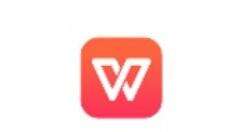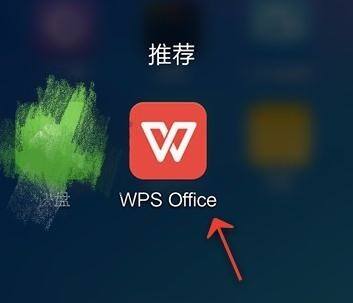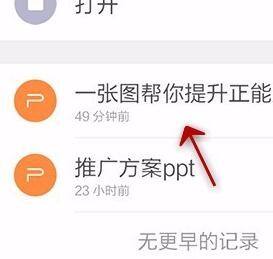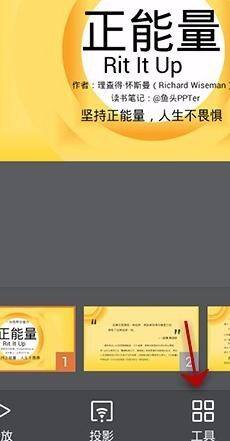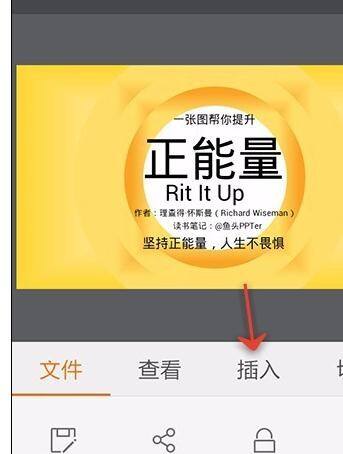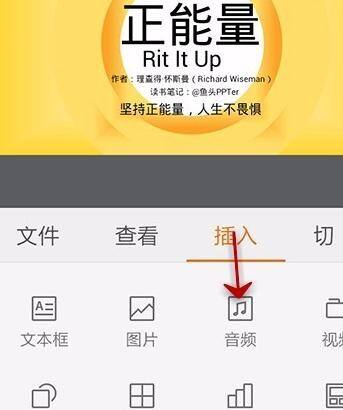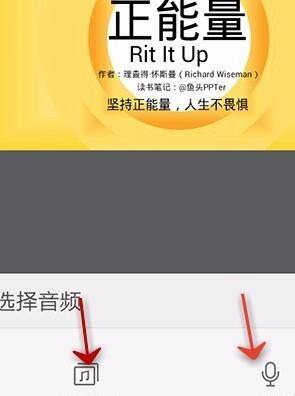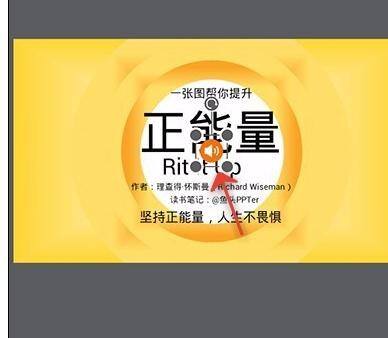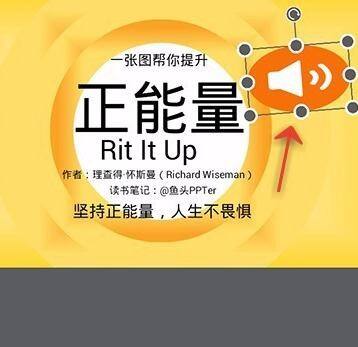WPS怎么给PPT加上音乐?PPT加上音乐技巧说明
办公教程导读
收集整理了【WPS怎么给PPT加上音乐?PPT加上音乐技巧说明】办公软件教程,小编现在分享给大家,供广大互联网技能从业者学习和参考。文章包含206字,纯文字阅读大概需要1分钟。
办公教程内容图文
1、首先打开手机WPS Office
2、打开PPT
3、点击最下方的“工具”
4、点击“插入”
5、点击“音频”
7、点击开始录音,最后点击添加
8、录音就会添加如图位置
9、调整插入音频图表的大小和位置
各位小伙伴们,看完上面的精彩内容,都清楚了吧!
CCleaner相关攻略推荐:
CCleaner如何设置中文版 简体中文切换技巧分享
CCleaner好用吗 CCleaner使用教程
CCleaner有什么用
办公教程总结
以上是为您收集整理的【WPS怎么给PPT加上音乐?PPT加上音乐技巧说明】办公软件教程的全部内容,希望文章能够帮你了解办公软件教程WPS怎么给PPT加上音乐?PPT加上音乐技巧说明。
如果觉得办公软件教程内容还不错,欢迎将网站推荐给好友。